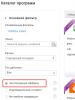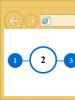android հավելվածի ծավալի կարգավորում: Ինչպես կարգավորել ձայնի ծավալը Android-ում. բոլոր եղանակները: Պլանշետի կամ սմարթֆոնի լավ կարգավորում
Ձեր Android հեռախոսի կամ պլանշետի վրա հնչյունների և երաժշտության ծավալը կարգավորելու համար կարող եք օգտագործել և՛ սարքաշարի ձայնի կարգավորիչները, և՛ էկրանի վրա գտնվող կառավարման կոճակները: Ձեր հեռախոսի կամ պլանշետի հետադարձ կապի ձայնը կառավարելու համար Ձայնի էկրանին ընտրեք Կարգավորումներ: Այստեղ դուք կարող եք ընտրել ձեր հեռախոսի զանգը և թրթռումը, սահմանել լռելյայն ծանուցման ձայնը և ընտրել, թե արդյոք ազդանշան հնչեցնել, երբ հպում եք էկրանին, կողպում եք էկրանը և այլն:
- Հպեք պատկերակին" տուն«(1).
- հպեք « Բոլոր հավելվածները» (2).
Ուշադրություն. Եթե « Վիդջեթներ», հպեք ներդիրին « Դիմումներ».
- հպեք « Կարգավորումներ» (3).
Ուշադրություն. Եթե հավելվածների էկրանին կարգավորումներ չեք տեսնում, սահեցրեք էկրանին ձախ կամ աջ:
- հպեք « Ձայն«(4).
- Ձայնը կարգավորելու համար հպեք « Ծավալը«(5).
- Ձայնի էկրանին տեղափոխեք երաժշտության, տեսանյութի, խաղերի և այլ լրատվամիջոցների սահիչը ձեզ անհրաժեշտ դիրք (6):
- Տեղափոխեք սահիչը Զանգի ձայն և ծանուցումներ«. (7)
- Սահմանեք ահազանգի սահիչը (8):
- հպեք « լավ«(9).
- Էկրանի վրա» Ձայն», սեղմեք հեռախոսի զանգը:
- Էկրանի վրա» Հեռախոսի զանգ» Հպեք զանգի ձայնին (11) և լսեք այն:
- Սեղմել " լավ«(12).
- Էկրանի վրա» Ձայն», ընտրեք կամ ապաընտրեք թրթռումը զանգի ժամանակ (13):
- Սեղմել " Կանխադրված ծանուցումներ«(14).
- Նախնական ծանուցման էկրանին հպեք զանգի ձայնին (15)՝ այն լսելու համար:
- հպեք « լավ«(16).
- Էկրանի վրա» Ձայն» ընտրեք կամ ապաընտրեք հպման ազդանշանները հավաքելիս (17):
- Սեղմեք՝ հպման ձայները ընտրելու կամ ապաընտրելու համար (18):
- Հպեք՝ էկրանի կողպման ձայնը ընտրելու կամ չեղարկելու համար (19):
- Հպեք՝ հպումով թրթռումը ընտրելու կամ ապաընտրելու համար (20):
Ինչպես արագ փոխել ձայնը:
Եթե ձեր հեռախոսը կամ պլանշետն ունի ֆիզիկական ձայնի կարգավորիչ, սեղմեք կառավարման ստեղնի վերևի կողմը՝ ձայնը բարձրացնելու համար, իսկ ստեղնի ներքևի կողմը՝ ձայնը նվազեցնելու համար:
Ձայնի կարգավորիչը կհայտնվի էկրանին՝ նշելով ձայնի կարգավորումը: Եթե տարբերակը (A) հասանելի է, հպեք դրան և անցեք ձայնի այլ կարգավորիչներ:
Ինչու՞ եք սիրում Android-ը: Ոմանք կասեն, որ առաջին հերթին գնահատում են բաց լինելը։ Մյուսներին դուր է գալիս բազմակողմանիությունը և անհատականացման անսահմանափակ հնարավորությունները: Բայց անձամբ ինձ գրավում է այն հարմարավետությունը, որ դիմումները . Դրանցից մեկը Volume Notification-ն է, որը թույլ է տալիս կարգավորել համակարգային ցանկացած ծրագրի ձայնը ընդամենը մեկ շարժումով։
- Առաջին հերթին, դուք պետք է ձեր սարքում տեղադրեք Volume Notification անվճար հավելվածը: Դրանով դուք կարող եք վերահսկել համակարգի հավելվածների ծավալը Ծանուցումների կենտրոնի սկուտեղում;

- Գործարկեք Volume Notification-ը, ընտրեք ձեր նախընտրած ֆոնի գույնը և բացեք կարգավորումների ներդիրը: Այնտեղ, կոճակներ ենթամենյուում, դուք պետք է ընտրեք համակարգային հավելվածների ցանկալի թիվը, որոնց ծավալը ցանկանում եք կարգավորել;

- Նախապատրաստական ընթացակարգերն ավարտելուց հետո նվազագույնի հասցրեք Volume Notification-ը և բացեք Ծանուցումների կենտրոնը: Դուք կտեսնեք նոր հրամանի տող, որով կարող եք կարգավորել մուտքային զանգերի, հաղորդագրությունների, ահազանգերի և մուլտիմեդիայի ծավալը.

- Երբ սեղմում եք էկրանի պատկերակներից մեկի վրա, կհայտնվի ձայնի կարգավորման պատուհան, որը կարելի է փոխել համապատասխան ֆունկցիոնալությամբ կողային ստեղների սովորական սեղմումով:

Volume Notification հավելվածն այններից է, որը շատ ավելի կհեշտացնի ձեր կյանքը՝ հավաքելով ձայնի բոլոր կարգավորումները մեկ տեղում: Նրա շնորհիվ դուք ստիպված չեք լինի բարձրանալ համակարգի վայրի վայրեր, որպեսզի ահազանգն ավելի հանգիստ լինի կամ սպասեք: մուտքային զանգերիհարմարեցնել իր ազդանշանի ինտենսիվությունը: Պարզապես բացեք Ծանուցումների կենտրոնը և հարմարեցրեք ամեն ինչ այնպես, ինչպես ցանկանում եք:
Դիմում:Ձայնի ծանուցում Մշակողը:Սեհթ Կարգավիճակ:Գործիքներ Գինը:Անվճար Ներբեռնել: Google Play Արդեն հետաքրքրված է հայտով. 1977 ՄարդՅուրաքանչյուր սմարթֆոնի սեփականատեր օպերացիոն համակարգ Android-ը («Android») հավանաբար մեկ անգամ չէ, որ զգացել է ձայնի ծավալի անհամապատասխանությունը սարքի տարբեր ընտրանքներում կամ չափազանց անաղմուկ բարձրախոսների խնդիր, նույնիսկ առավելագույն ծավալով: Սա հատկապես տհաճ է դառնում, երբ ձայնը հնարավոր չէ բարձրացնել նույնիսկ հեռախոսի կարգավորումների միջոցով: Այնուամենայնիվ, կան այլ ուղիներ, օրինակ, օգտագործելով ինժեներական մենյու: Ծավալը մեծացնելն այս դեպքում դժվար չէ։
Ինչպես կարգավորել ձայնը Android հեռախոսների և պլանշետների վրա («Android»)
Մշակողները Android ՕՀ-ում ներառել են ձայնի տարբեր ռեժիմներ՝ նախատեսված սմարթֆոնի օգտագործման տարբեր իրավիճակների համար, որոնք կախված են միացված սարքերից։ Այսպիսով, առանց ականջակալի հեռախոսի ձայնը կարող է հանգիստ լինել, իսկ երբ ականջակալները միացված են, այն կարող է կտրուկ խլացնել մուտքային զանգի մեղեդին: Հենց նման թյուրիմացությունները վերացնելու համար է պետք ձայնը կարգավորել ու ձայնը փոխել թաքնված մեթոդներով։
Ինչպես փոխել ազդանշանի, զանգի, երաժշտության և տեսանյութի ձայնը կարգավորումների միջոցով
Android OS-ով սմարթֆոնի ձայնի կառավարումը հնարավոր է նրա կորպուսի կոճակների, ինչպես նաև ստանդարտ մենյուի ներքին կարգավորումների միջոցով։ Կարգավորման մեթոդները նույնն են սմարթֆոնների և պլանշետների համար, այնպես որ կարող եք հեշտությամբ պարզել ֆունկցիոնալությունը:
 Ընտրեք «Հնչյուններ և ծանուցումներ» բաժինը
Ընտրեք «Հնչյուններ և ծանուցումներ» բաժինը Կտտացրեք ակտիվ ռեժիմի կողքին գտնվող հանդերձին
Կտտացրեք ակտիվ ռեժիմի կողքին գտնվող հանդերձինԲացվող պատուհանում, կախված համակարգի տարբերակից, ձեզ հասանելի կլինեն ձայնը փոխելու հետևյալ կետերը.
Կարգավորեք կարգավորումները՝ կանխատեսելու բոլոր հնարավոր իրավիճակները և կանխելու անսպասելի պայթուցիկ հնչյունները, երբ զանգ կամ ահազանգ է հնչում:
 Պատուհանը կպարունակի բոլոր տարրերը, որոնք կարելի է փոխել ստանդարտ կարգավորումների միջոցով
Պատուհանը կպարունակի բոլոր տարրերը, որոնք կարելի է փոխել ստանդարտ կարգավորումների միջոցով
Չափազանց բարձր կամ բավականաչափ ոչ լուռ զանգի մեկ այլ պատճառ կարող է լինել հենց դրված մեղեդիները: Ստանդարտ հնչյունները սովորաբար հավասարեցվում են ծավալով, բայց կարող են լինել այնպիսիք, որոնք սկսվում են վառ, սուր հնչյուններով, ի տարբերություն մյուսների, որտեղ ձայնը կուտակվում է դանդաղ և աստիճանաբար:
 Լուռ զանգը հնարավոր պատճառներից մեկն է, թե ինչու չեք կարող լսել ձեր հեռախոսի զանգը:
Լուռ զանգը հնարավոր պատճառներից մեկն է, թե ինչու չեք կարող լսել ձեր հեռախոսի զանգը: Մեղեդի լսելու համար մատով հպեք դրա վրա
Մեղեդի լսելու համար մատով հպեք դրա վրա Զանգի ձայնի ընտրության անալոգիայով կարգավորեք ծանուցման ձայները
Զանգի ձայնի ընտրության անալոգիայով կարգավորեք ծանուցման ձայները Նշեք միայն ձեզ անհրաժեշտ հնչյունները կամ սահմանեք թրթռումը
Նշեք միայն ձեզ անհրաժեշտ հնչյունները կամ սահմանեք թրթռումըԴուք կարող եք շատ արագ փոխել ձայնի մակարդակը սմարթֆոնի կամ պլանշետի պատյանների կոճակներով։Արտադրողները հատուկ դնում են այս կոճակները պատյանի վրա, որպեսզի կարողանաք գտնել դրանք առանց փնտրելու և բարձրացնել կամ նվազեցնել ձայնը: Այնուամենայնիվ, այս ռեժիմում շատ քիչ պարամետրեր կան:
 Ձայնը կարող եք կարգավորել հեռախոսի պատյանի սովորական կոճակներով։
Ձայնը կարող եք կարգավորել հեռախոսի պատյանի սովորական կոճակներով։ Ձայնի բարձրացման կամ իջեցման կոճակները սեղմելով սարքի էկրանին կցուցադրվեն համապատասխան սահիչներ:
Որոշ մոդելներում այս էկրանից կարող եք գնալ մանրամասն կարգավորումներ՝ սեղմելով ձայնի սահիկի աջ կողմում գտնվող համապատասխան պատկերակը:
 Որոշ սարքեր ցուցադրում են հատուկ կոճակ՝ դեպի կարգավորումներ նավարկելու համար
Որոշ սարքեր ցուցադրում են հատուկ կոճակ՝ դեպի կարգավորումներ նավարկելու համար
Երբեմն սմարթֆոնը ինքնաբերաբար անցնում է անձայն կամ լուռ ռեժիմ՝ առանց որևէ ակնհայտ պատճառի:Ամենից հաճախ դա տեղի է ունենում Samsung, HTC և Lenovo սարքերի հետ: Այս իրավիճակը կարող է առաջանալ ձայնի պրոֆիլը մեղմից բարձր ձայնի փոխելու ժամանակ, որին հաջորդում է ելքային զանգը: Երբ զանգն ավարտվի, նոր պրոֆիլը կարող է ձախողվել, և գաջեթը սխալմամբ կվերականգնի նախորդը: Լուծումը ձայնային պրոֆիլը փոխելուց հետո սարքի վերագործարկումն է: Այս խնդիրը կապված է որոնվածի տարբերակի սխալների հետ և սովորաբար շտկվում է մշակողների կողմից թարմացումների թողարկմամբ:
Բարձրացրեք ձայնը ինժեներական մենյուի միջոցով
Դուք կարող եք կատարել ավելի ճկուն ձայնի կարգավորումներ, եթե մտնեք Andoid ինժեներական ընտրացանկ:Այնուամենայնիվ, սարքի այս հատված մտնելն այնքան էլ հեշտ չէ: Մշակողները հատուկ թաքցրել են այն սովորական օգտատերերի աչքերից, որպեսզի նրանք չկարողանան տապալել կարգավորումները և խաթարել իրենց սարքի աշխատանքը:
Բայց սմարթֆոնների սեփականատերերի համար, ովքեր ցանկանում են հասկանալ ամեն ինչ և մանրակրկիտ ուսումնասիրել իրենց սարքի աշխատանքը, նման կարգավորումներ մուտք գործելու հնարավորությունը իսկական նվեր է:
Մի մոռացեք, որ ինժեներական մենյուի պարամետրերի չմտածված փոփոխությունը կարող է հանգեցնել գաջեթի անսարքության:
Որևէ բան փոխելուց առաջ անհրաժեշտ է կարդալ այս տարրի վերաբերյալ առկա ողջ տեղեկատվությունը, համեմատել այն ձեր սարքի արտաքին տեսքի հետ, մտածել, թե ինչպես կարող եք արագ հետ վերադարձնել ամեն ինչ գաջեթի անսպասելի պահվածքի դեպքում: Միայն եթե վստահ եք ձեր սեփական գործողություններում, կարող եք շարունակել կարգավորումները: Ավելի լավ է, եթե փոփոխություններ կատարելուց առաջ էկրանի սքրինշոթ անեք կամ բնօրինակ արժեքները պատճենեք նոթատետրում, որպեսզի կարողանաք դրանք ետ վերականգնել:
Մենյուի բացում զանգի միջոցով
Ինժեներական կարգավորումների մենյու մուտք գործելու համար ձեզ մեծ ջանք և Root իրավունքներ պետք չեն լինի: Մենյու մուտքագրվում է հավաքման ինտերֆեյսի միջոցով՝ օգտագործելով հատուկ կոդը:
Ինժեներական մենյու մուտքի կոդերը տարբեր են բոլոր սարքերի համար, քանի որ դրանք սահմանվում են ոչ թե համակարգի, այլ արտադրողի կողմից: Դրանք բոլորը կներկայացվեն ստորև բերված աղյուսակում:
Դուք պետք է հավաքեք մուտքի կոդը ինժեներական մենյուին այնպես, ինչպես սովորական հեռախոսահամարը: Ինժեներական ընտրացանկը սովորաբար բացվում է ինքնուրույն՝ կոդի վերջին նիշը մուտքագրելուց հետո։ Եթե դա տեղի չունենա, սեղմեք «Զանգել» ստեղնը:
 Փորձեք տարբեր տարբերակներ, եթե առաջինը չի աշխատում
Փորձեք տարբեր տարբերակներ, եթե առաջինը չի աշխատում
Աղյուսակ՝ մուտքի կոդերը
Մենյուի բացում հավելվածի միջոցով
Եթե կոդերից ոչ մեկը ձեզ չի համապատասխանում, փորձեք ներբեռնել Խաղալ շուկահատուկ օգտակար ծրագիր, որը կստեղծի առանձին դյուրանցում ինժեներական մենյու գնալու համար:
 Ինժեներական մենյու մուտքագրելու բոլոր հավելվածները նույնն են, այնպես որ կարող եք ընտրել ցանկացած
Ինժեներական մենյու մուտքագրելու բոլոր հավելվածները նույնն են, այնպես որ կարող եք ընտրել ցանկացած Հավելվածը շատ քիչ կկշռի, իսկ տեղադրումը շատ ժամանակ չի խլի
Հավելվածը շատ քիչ կկշռի, իսկ տեղադրումը շատ ժամանակ չի խլի Որոշ դեպքերում դուք պետք է ստուգեք ձեր սարքի արտադրողին
Որոշ դեպքերում դուք պետք է ստուգեք ձեր սարքի արտադրողինՁայնի բարձրացում. քայլ առ քայլ հրահանգներ
 Բացեք «Աուդիո» բաժինը «Սարքավորումների փորձարկում» ներդիրում
Բացեք «Աուդիո» բաժինը «Սարքավորումների փորձարկում» ներդիրում Բոլոր ռեժիմների արժեքները նկարագրված են ստորև բերված աղյուսակում:
Բոլոր ռեժիմների արժեքները նկարագրված են ստորև բերված աղյուսակում: Բոլոր ձայնային պարամետրերի արժեքները նկարագրված են ստորև բերված աղյուսակում:
Բոլոր ձայնային պարամետրերի արժեքները նկարագրված են ստորև բերված աղյուսակում: Նախ կարգավորեք առաջին և վերջին մակարդակները
Նախ կարգավորեք առաջին և վերջին մակարդակները Սահմանեք ձայնի բարձրացումը և հաստատեք փոփոխությունը
Սահմանեք ձայնի բարձրացումը և հաստատեք փոփոխությունը
 Սահմանեք ընտրված մակարդակի ձայնի սահմանը և սեղմեք Սահմանել
Սահմանեք ընտրված մակարդակի ձայնի սահմանը և սեղմեք Սահմանել Հաշվարկեք ձայնի մակարդակը հաշվիչի վրա և կարգավորեք բացակայողը
Հաշվարկեք ձայնի մակարդակը հաշվիչի վրա և կարգավորեք բացակայողըԱղյուսակ. ռեժիմի արժեքները խոսակցական բարձրախոսի, ականջակալների և խոսափողի համար
Աղյուսակ՝ ձայնային պարամետրերի նկարագրություն
Տեսանյութ. ինչպես բարձրացնել ձայնը ինժեներական մենյուի միջոցով
Ինչպես բարձրացնել ձայնը հավելվածների միջոցով
Բացի ստանդարտ կարգավորումներից և համակարգի ինժեներական մենյուից, կան հատուկ ծրագրեր, որոնք թույլ են տալիս լրացուցիչ փոփոխություններ կատարել սմարթֆոնի կամ պլանշետի ձայնային պարամետրերում: Տարբեր ծրագրեր բոլոր սարքերում ճիշտ չեն աշխատում, քանի որ դրանք խանգարում են հեռախոսի բնականոն աշխատանքին, և դա չի ողջունվում արտադրողների կողմից։ Ստորև նկարագրված բոլոր ծրագրերը հասանելի են Play Market-ում:
Դուք նաև պետք է հասկանաք, որ սմարթֆոնի ցանկացած սահմանափակում խմբագրելու նման ծառայությունները, որոնք հնարավոր չէ փոխել սովորական ձևերով, կարող են հանգեցնել գաջեթի անսարքության և, որպես հետևանք, միայն վատթարացնել դրա կատարումը:
Volume+ (ամենավստահելի հավելված)
Այս հավելվածը հասանելի է միայն անգլերենով, բայց ամենաքիչ վիճահարույցն է և գրեթե անկարող է ձեր սմարթֆոնի համար դժբախտ հետևանքներ առաջացնել:
 Volume + վճարովի տարբերակը ներբեռնելն անիմաստ է
Volume + վճարովի տարբերակը ներբեռնելն անիմաստ է Volume+-ն ունի բազմաթիվ գործառույթներ, բայց դրանցից շատերը ձեզ պետք չեն
Volume+-ն ունի բազմաթիվ գործառույթներ, բայց դրանցից շատերը ձեզ պետք չեն Ստուգեք բարձրախոսի փոփոխությունները և սենյակի վիրտուալ էֆեկտը
Ստուգեք բարձրախոսի փոփոխությունները և սենյակի վիրտուալ էֆեկտը Նշված պարամետրերը մեծացրեք մեկ բաժանմամբ և ստուգեք էֆեկտը
Նշված պարամետրերը մեծացրեք մեկ բաժանմամբ և ստուգեք էֆեկտըՊարամետրերի կտրուկ աճը կարող է առաջացնել սառեցումներ, վթարներ և սարքի շահագործման այլ խնդիրներ:
JetAudio (հավասարիչի և էֆեկտների կարգավորումներ)
Jet Audio-ն պատկանում է էկվալայզերների կատեգորիային և շատ ֆունկցիոնալ ծրագիր է՝ ունի աուդիո փոխարկիչ, նվագարկիչ և ռիպեր։ Հավասարիչն իր տարբերակներից մեկն է միայն: Ձայնի կանխադրված ռեժիմը, որը նա օգտագործում է, նորմալ ռեժիմն է:
 JetAudio-ն կարելի է անվանել նվագարկիչ կամ հավասարեցնող, բայց դրանք նույն ծրագիրն են:
JetAudio-ն կարելի է անվանել նվագարկիչ կամ հավասարեցնող, բայց դրանք նույն ծրագիրն են: Եթե «Հավասարիչ» կոճակը հասանելի կլինի հիմնական էկրանից, սեղմեք դրա վրա
Եթե «Հավասարիչ» կոճակը հասանելի կլինի հիմնական էկրանից, սեղմեք դրա վրա Եթե «Ձայնային էֆեկտներ ...» կոճակը բացակայում է, «Կարգավորումներ» միջոցով գտեք հավասարիչը:
Եթե «Ձայնային էֆեկտներ ...» կոճակը բացակայում է, «Կարգավորումներ» միջոցով գտեք հավասարիչը: Մյուս հայտնված կոճակները նույնպես կարող են օգտակար լինել ձեզ, հատկապես ձայնի ուժեղացուցիչը
Մյուս հայտնված կոճակները նույնպես կարող են օգտակար լինել ձեզ, հատկապես ձայնի ուժեղացուցիչը Կատարված բոլոր փոփոխությունները կարող են շատ հեշտությամբ հետ վերադարձվել:
Կատարված բոլոր փոփոխությունները կարող են շատ հեշտությամբ հետ վերադարձվել:60 Հց արժեք ունեցող պարամետրը պետք է մնա անփոփոխ:
Մի մոռացեք, որ ձայնի ծավալը մեծացնելով, դուք կորցնում եք դրա որակը, քանի որ սմարթֆոնների և պլանշետների ոչ բոլոր մոդելներն են նախատեսված լավ մեղեդիների համար: Որոշ սարքեր ունեն թույլ բարձրախոսներ, որոնց վրա ավելորդ ծանրաբեռնվածությունը կառաջացնի սուլոց և արտառոց ձայներ: Թույլ մի տվեք, որ բարձրախոսը այրվի և հոգ տանել ձեր գաջեթի մասին:
Volume Booster Plus (ձայնի ավտոմատ կարգավորում)
Ծրագիրը հասանելի է խանութում Apps PlayՇուկայական և ամենահեշտն է օգտագործել:
 Volume Booster Plus-ը ձայնի վերահսկման ամենահեշտ ծրագրաշարն է:
Volume Booster Plus-ը ձայնի վերահսկման ամենահեշտ ծրագրաշարն է: Հավելվածը տեղադրելուց և գործարկելուց հետո կտեսնեք միայն մեկ կոճակ, որի վրա պետք է սեղմել:
 Volume Booster Plus-ի կոճակը սեղմելուց հետո կսկսվի ծավալի պարամետրերի ավտոմատ օպտիմիզացումը
Volume Booster Plus-ի կոճակը սեղմելուց հետո կսկսվի ծավալի պարամետրերի ավտոմատ օպտիմիզացումը Բարձրախոսին իմպրովիզացված միջոցներով ուժեղացնելու ուղիներ
Կան մի քանի խելացի հնարքներ, որոնք կօգնեն ձեզ շատ պարզ ձևով բարձրացնել ձեր սարքի ձայնի ծավալը: Դա անելու համար անհրաժեշտ է միայն իմպրովիզացված նյութեր և ֆիզիկայի օրենքների նվազագույն իմացություն:
Ինչպես հեռացնել ձայնի առավելագույն մակարդակի սահմանը
Սմարթֆոնների և պլանշետների արտադրողները հաճախ ծրագրային սահմանափակում են սահմանում ձայնի ձայնի կարգավորումներում: Այսինքն, օգտագործելով ինտերֆեյսը, դուք կարող եք սահմանել մեկ ձայնի մակարդակ, բայց իրականում գաջեթը շատ ավելի հանգիստ ձայներ կարձակի, քան մենք կցանկանայինք:
Ենթադրվում է, որ նման սահմանափակումը շրջանցելու համար անհրաժեշտ է գաջեթի կարգավորումները վերակայել գործարանային պարամետրերին։ Այնուամենայնիվ, ճշգրիտ տվյալներ չկան այն մասին, թե ինչպես դա կազդի ձեր սարքի վրա: Գաջեթների մոդելները շատ են, յուրաքանչյուր արտադրող ստանդարտ կարգավորումներ սահմանելիս հետևում է իր տրամաբանությանը: Պարամետրերը վերականգնելը անխուսափելիորեն կջնջի հեռախոսի տվյալները:Հետևաբար, եթե հավելվածների աշխատանքի էֆեկտը՝ ձայնը մեծացնելու համար ձեզ չի բավարարում, լավ պատրաստվեք և սարքից պատրաստեք տեղեկատվության կրկնօրինակը։
Վերականգնեք կարգավորումները գործարանային պարամետրերին, այնուհետև ընտրեք Հյուսիսային Ամերիկայի տարածաշրջանը որպես ձեր գործիքի լռելյայն: Դա պայմանավորված է նրանով, որ սմարթֆոն արտադրողները նման սահմանափակումներ են դնում որոշ երկրներում, որտեղ հասարակության նորմերը կարող են արգելել այնպիսի կարգավորումների օգտագործումը, որոնք կարող են խախտել ուրիշների իրավունքները:
Էժան սմարթֆոնների հիմնական խնդիրներից մեկը ներկառուցված բարձրախոսների անորակությունն է, ինչը լուրջ դժվարություններ է առաջացնում ձայնի վերարտադրման հարցում։ Այնուամենայնիվ, մի քանի պարզ ուղիներՆերկառուցված տարբերակներից մինչև իմպրովիզացված գործիքների օգտագործումը կօգնի Android սմարթֆոնների տերերին արագ կողմնորոշվել իրավիճակում և փոխել ձայնի կարգավորումները ավելի հարմարավետների:
Հոդվածից դուք կսովորեք
Android-ի բոլոր բազային կառուցումները կատարյալ չեն: Երբեմն սարքի բարձրախոսների ձայնի վերարտադրումը ճիշտ չի աշխատում՝ որոշ հավելվածներում այն կարող է հասնել առավելագույն արժեքի, իսկ մյուսներում՝ հազիվ լսելի: Դուք կարող եք կարգավորել բարձրախոսի ձայնը տարբեր եղանակներով՝ և՛ ստանդարտ, և՛ օգտագործելով հատուկ կարգավորումների կամ հավելվածների ցանկը:
Բոլոր սարքերն ունեն ձայնի վերահսկման ստանդարտ բանալի. սովորաբար այն գտնվում է կողային վահանակի վրա: Սեղմելով դրա վրա՝ կարող եք սահմանել ցանկալի պարամետրը: Բայց եթե դա ձեզ չի համապատասխանում, ապա կարող եք դա անել հիմնական կարգավորումների ցանկից: Այստեղ դուք կարող եք կարգավորումներ կատարել ցանկացած հավելվածի համար, որոշակի կոնտակտի համար սահմանել զանգի ազդանշան:
Լռելյայն ձայնը փոխելու համար հարկավոր է անել հետևյալը.
- Բացեք հիմնական պարամետրերի ընտրացանկը և անցեք բաժին «Մեղեդիներ և հնչյուններ»;
- Աջ անկյունում կտտացրեք փոխանցման պատկերակին - դուք կհայտնվեք ցանկալի պարամետրերի բաժնում;
- Սահմանեք ձայնի ցանկալի կարգավորումները:
Սա կհանգեցնի նույն բարձրացմանը բոլոր հավելվածների և զանգերի համար: Բայց եթե ձեզ անհրաժեշտ է փոխել որոշակի արժեքներ, օրինակ, մուտքային ձայնային զանգերի կամ հաղորդագրությունների համար, ապա դա պետք է անեք «Ձայնային պրոֆիլ» բաժնում անհրաժեշտ հավելվածներից յուրաքանչյուրում:
Ինժեներական մենյուի ֆունկցիոնալության միջոցով
Այս մեթոդը հարմար է առաջադեմ օգտվողների համար, ովքեր ձախողման դեպքում կկարողանան հետ վերադարձնել բոլոր ստանդարտ կարգավորումները: Բայց! Յուրաքանչյուր մոդել ունի իր հրամանները՝ այս հատուկ կարգավորումների ընտրացանկը կանչելու համար.
- Samsung մոդելների համար՝ *#*#8255#*#* կամ *#*#4636#*#*;
- NTS-ի գաջեթների համար՝ *#*#3424#*#* կամ *#*#4636#*#* կամ *#*#8255#*#*;
- Համադրություն Sony սարքերի համար՝ *#*#7378423#*#*
- Fly, Alcatel, Philips-ի կողմից արտադրված սարքերի համար՝ *#*#3646633#*#* ;
- Իսկ Huawei արտադրողի գաջեթների համար համակցությունը կլինի՝ *#*#2846579#*#* ;
- MTK սարքերի համար՝ *#*#54298#*#* կամ *#*#3646633#*#*:
Հավաքելուց և հավաքող կոճակը սեղմելուց հետո հայտնվում եք ինժեներական մենյու, որտեղ կարող եք հարմարեցնել ցանկալի պարամետրերը:


Կան այլ պարամետրեր, բայց ավելի լավ է դրանք ընդհանրապես չդիպչել.
- Վրիպազերծման տեղեկատվություն - համակարգի տեղեկատվություն հնարավոր վրիպազերծման մասին;
- Speech Logger - խոսակցությունների ձայնագրման կարգավորումներ, եթե ակտիվացնեք այս դիրքը, ապա արմատային թղթապանակում կարող եք գտնել այսպիսի ֆայլ՝ Wed_Jun_2014__07_02_23.vm՝ նշելով ձայնագրման ամսաթիվը և ժամը;
- Աուդիո լոգեր - պատասխանատու է ձայնագրված խոսակցությունները գտնելու համար:
Այս ռեժիմներից յուրաքանչյուրն ունի իր նուրբ կարգավորումները, և որպեսզի հասկանանք, թե ինչն է, ահա Type ձայնի ճշգրտումների ստանդարտ ցուցակը.
- Sip - թույլ է տալիս կարգավորել զանգերը, օրինակ, Skype-ի միջոցով;
- Mic կոճակը պատասխանատու է խոսափողի արձագանքը կարգավորելու համար.
- Sph - թույլ կտա ձեզ սահմանել ցանկալի պարամետրը խոսակցությունների դինամիկայի համար, այսինքն, այն, որը բերվում է ականջին;
- Sph2 - այս պարամետրը հասանելի չէ բոլոր սարքերում, բայց եթե այն կա, ապա այն կարող է օգտագործվել երկրորդ խոսակցական բարձրախոսը կարգավորելու համար.
- Սիդ - ավելի լավ է չդիպչել այս տողին, հակառակ դեպքում, զրույցի ընթացքում դուք կարող եք լսել միայն ինքներդ ձեզ, և ոչ թե զրուցակցին.
- Մեդիա - սա մուլտիմեդիա ֆայլերի ձայնի ճշգրտումն է, օրինակ՝ տեսանյութը;
- Զանգ - մուտքային զանգերի համար ցանկալի ձայնի մակարդակը սահմանելու ունակություն;
- FMR - Պատասխանատու է Ռադիո հավելվածի սկիպիդարի համար:
Ցանկալի ձայնը սահմանելու համար կան մի քանի կարգավորումներ՝ 0-ից մինչև 6-րդ մակարդակ: Յուրաքանչյուր սեղմումով մակարդակը բարձրանում է, և սահմանված արժեքը պահպանելու համար այն ջնջվում է բջիջից և գրվում է նորը, որը տեսնում եք տեղադրման ժամանակ։ Բայց! Դիտարկեք միջակայքը. այն կարող է լինել 0-ից 255-ի միջև, և որքան ցածր է թիվը, այնքան ցածր ձայնը կհնչի: Փոփոխություններ կատարելուց հետո սեղմեք Set կոճակը - այն գտնվում է փոխվող բջիջի հետ նույն տողում և դուրս եկեք կարգավորումից՝ սեղմելով հավաքման կոճակը:
Խորհուրդներ. նախքան լռելյայն կարգավորումները փոխելը, գրեք բոլոր արժեքները մի կտոր թղթի վրա, դա կարող է օգտակար լինել, եթե չափազանցեք այն և սահմանեք սխալ պարամետր, օրինակ՝ շատ ցածր հնչյուններ նվագարկելը:
Օրինակներ
Շատ օգտատերերի մոտ տեսահոլովակ ձայնագրելիս ձայնը սխալ է ստացվում, այսինքն՝ կամ չափազանց հանգիստ կամ բարձր։ Դա շտկելու համար գնացեք ինժեներական ընտրացանկ՝ մուտքագրելով հրաման ձեր սմարթֆոնի համար (տես վերևում).
- Գնացեք Բարձրախոսի ռեժիմի գիծ (բարձրախոսի կարգավորում);
- Սահմանեք խոսափողի զգայունությունը խոսափողի վրա:
- Այստեղ դուք կարող եք սահմանել մակարդակի կետում, օրինակ, արժեքը 240: Պահպանեք փոփոխությունները Set կոճակով և դուրս եկեք մենյուից: Դուք պետք է սեղմեք այս կոճակը յուրաքանչյուր փոփոխությունից հետո, մի մոռացեք դրա մասին:
Օգտագործելով հատուկ ծրագրակազմ
Եթե դուք չեք ցանկանում անհանգստանալ սարքի ճշգրտման հետ, ապա կարող եք օգտագործել հատուկ հավելվածներ: Դրանցից շատ կարող եք գտնել ինչպես Google խանութում, այնպես էլ ինտերնետում։ Հատկանշական է, որ սաունդթրեքը կարող է ավելացվել մոտ մեկ երրորդով, և բարձրախոսները կաշխատեն միանգամայն լավ, առանց սուլելու և արցունքների:
Կոմունալ ծառայությունները ճանաչվում են որպես ամենատարածված և կազմաձևման համար ցածր հաճախականություններլավագույնս համապատասխանում:
Բայց Android OS-ի տարբերակը պետք է լինի 2.3-ից բարձր, հակառակ դեպքում նրանք չեն կարողանա կատարել իրենց գործառույթները։
Ամեն ինչ շատ պարզ է, ծրագրաշարն աշխատում է նույն սկզբունքով` էկրանին հայտնվում է հավասարեցնող սարք, որտեղ կարող եք ցանկալի կարգավորումձայն.
Այժմ դուք գիտեք, թե ինչպես բարձրացնել ձայնը Android-ում կամ, անհրաժեշտության դեպքում, կարգավորել ձայնի և բարձրախոսի զգայունությունը:
Երբ փորձում եք Android-ում բարձրախոսի ձայնը բարձրացնելու միջոց գտնել, դուք անպայման կգաք այս էջ։
Եվ վստահ եղեք, այստեղ դուք կգտնեք այս մեթոդը, և նույնիսկ ոչ մեկը:
Այս դեպքում ինտուիցիան կամ «փորձության և սխալի» մեթոդը կօգնի ձեզ ընտրել լավագույն տարբերակը առաջարկվող մեթոդների շարքից:
Ամեն դեպքում, արդյունքը ձեզ գոհ կմնա, բայց առայժմ եկեք անցնենք խնդրի քննարկմանը։
Բովանդակություն:Ինչի՞ վրա պետք է ուշադրություն դարձնել.
Ձայնային խնդիրներ, այսպես թե այնպես, կարող են առաջանալ ցանկացած սարքի հետ՝ և՛ բյուջետային, և՛ բավականին թանկ:
Այնուամենայնիվ, այս խնդիրների լուծման ուղիները գրեթե նույնական են, քանի որ մեկ սերնդի համակարգերի ծրագրային մասը միշտ նման է լինելու, նույնիսկ որոշ տարբերություններով:
Համապատասխանաբար, կազմաձևման գործընթացի նվազագույն տարբերությունները ավելի մեծ չափով կապված կլինեն օպերացիոն համակարգի տարբերակի առանձնահատկությունների հետ:
Ինչ վերաբերում է բուն սարքի ձայնային հատկանիշներին, ապա հարկ է նշել, որ թանկարժեք և բյուջետային սարքի ձայնի տարբերությունները դեռ նկատելի կլինեն։
Եվ ոչ բոլոր ծրագրային գործիքներն են ի վիճակի շտկել բարձրախոսի կամ Android-ի վրա հիմնված ձայնի որակը:
Այսպիսով, եթե նման բարձրախոսով վերարտադրվող ձայնը մեծանա, ի տարբերություն սրա կարող են առաջանալ ապարատային խնդիրներ:
Օրինակ, բարձրախոսը կսկսի ձայն արտադրել չարտոնված հաճախականություններով, և արդյունքում ձայնի ընթացքում կհայտնվի արտառոց աղմուկ, ներառյալ ճռռոցներ, սուլոցներ, ճռճռոցներ և, հնարավոր է, հնչյուններ:
Ուստի կարգավորումների ընտրության գործընթացում հիշեք, որ նման խնդիրներ կարող են առաջանալ և աշխատեք սխալներ թույլ չտալ՝ սարքի աշխատանքը պահպանելու համար։
Խնդիրը լուծելու ստանդարտ միջոց
Նախքան Android-ի ամենախիստ հսկիչներին անցնելը, եկեք նայենք ստանդարտ ձայնի վերահսկման կանոններին:
Նկատի ունեցեք, որ ձայնը կարող է կարգավորվել ինչպես գլոբալ, այնպես էլ համակարգի բոլոր հնչյունների համար, և առանձին հավելվածների համար, ինչը հատկապես կարևոր է, երբ թվում է, թե ձայնը դրել եք ամբողջ ծավալի վրա, բայց մեդիա նվագարկիչում կոմպոզիցիան հնչում է հանգիստ:
Այս իրավիճակում ամեն ինչ կարելի է լուծել մեխանիկորեն, այսինքն. օգտագործելով ձայնի փոփոխման ստեղնը:
Դուք պետք է այն օգտագործեք ոչ թե այն ժամանակ, երբ աշխատասեղանը ցուցադրվում է էկրանին, այլ երբ աշխատում է նշված հավելվածը:
Օրինակ, զրույցի ռեժիմում ձայնը կկարգավորվի հատուկ հաղորդակցության համար, իսկ պատկերասրահը դիտելիս՝ նվագարկվող տեսանյութի ձայնը:
Օգտագործելով այս մեթոդը՝ օգտատերերի մեծ մասը գալիս է այն եզրակացության, որ որոշ իրավիճակներում սմարթֆոնի ձայնը չափազանց շատ է ստացվում, իսկ ինչ-որ տեղ՝ անբավարար։
Խնդիրը լուծելու ճիշտ ճանապարհը
Ձայնը կարգավորելու երկրորդ եղանակը ներառում է այլ ստանդարտ գործիքների՝ ծրագրային ապահովման օգտագործումը:
Նրանց ֆունկցիոնալությունը սահմանափակվում է ընդամենը մի քանի կատեգորիաներով, որոնք կարգավորում են ձայնի ծավալը.
- զանգեր;
- խոսել;
- համակարգի հնչյուններ;
- մեդիա ֆայլեր:
Այս ճշգրտումներին հասնելու համար ընդամենը մի քանի քայլ է պահանջվում: Առաջին քայլը համակարգային հավելված գտնելն է, որը կոչվում է «Կարգավորումներ»:
Դրա պիտակը կարծես հանդերձում է, անկախ կիրառական թեմայից:
Հենց դրա ներսում են թաքնված ծխնիները, որոնց շնորհիվ կարող եք լավ կարգավորել վերը նշված կատեգորիաներից յուրաքանչյուրի ձայնը:
Հարկ է նշել, որ նման ճշգրտման տեսանելիությունը շատ ցանկալի է թողնում, չնայած ժամանակակից ինտերֆեյսին:
Այնուամենայնիվ, ծխնիների հետ խաղալուց հետո, օգտագործելով կարճ և երկար հպումներ (պահման միջոցով), դժվար չէ տեսնել, թե ինչպես է աշխատում հավելվածը:
Միևնույն ժամանակ, եթե այս կարգավորումները սահմանվեն առավելագույնի վրա, սա կլինի միայն այն սահմանը, որը սարքի արտադրողը կամ բազայի վրա գտնվող սեփական որոնվածը մշակողը թույլ չի տալիս խախտել, և դրանք խախտելու համար դուք պետք է օգտագործեք այլ մեթոդներ:

Բրինձ. 2 - Ձայնի վերահսկման պատուհան
Խնդրի լուծման ծրագրային եղանակ
Երբ գաջեթի ներկառուցված հնարավորությունները կարծես թե բավարար չեն, օգտատիրոջ առաջին արձագանքը երրորդ կողմի ծրագրային գործիքների օգտագործումն է: Նրանցից շատերը կան:
Բայց մինչ դուք մուրճը նրա որոնման «Ծավալի ուժեղացուցիչ», արժե ուշադրություն դարձնել այն փաստին, որ ոչ բոլոր ծրագրային գործիքներն են տալիս գործողությունների լիակատար ազատություն։
Որոշ հավելվածներ ունեն բավականին նեղ ֆունկցիոնալություն և պարզապես առավելագույնի են հասցնում բարձրախոսների և խոսափողների ապարատային հզորությունը, ինչը լիովին սխալ է, և նմանատիպ արդյունքի կարելի է հասնել թաքնված ներկառուցված գործիքների միջոցով, որոնք կքննարկվեն ավելի ուշ:
Միևնույն ժամանակ ուշադրություն դարձնենք, որ մեկ հավելվածի օգնությամբ կիրառվող հատուկ ծրագրային հնարքների շնորհիվ կարելի է ոչ միայն բարելավել ձայնը, այլև բարելավել վերարտադրվող ձայնի որակը։
Հետևաբար, ավելի ճիշտ կլինի փնտրել ոչ թե ծավալը մեծացնող սարք, այլ աուդիո կենտրոնի կամ կոմունալ ծառայության նման բան:
Ուստի դրանք ընտրելիս պետք է հստակ հասկանաք, թե որ թիմն եք ընտրում։
Ձայնի կարգավորումներին հասանելիություն ստանալու համար անհրաժեշտ է հավելվածի պատուհանների մեջ գտնել «Սարքավորումների փորձարկում»:
Մոդելների մեծ մասը թույլ է տալիս դա անել՝ կողք շրջելով: Էկրանին երևացող ցանկում ձեզ հարկավոր է ընտրել «Աուդիո» կատեգորիան:
Դրանից հետո կարգավորումների պատուհանը հասանելի կդառնա:
Դրա ներսում դուք պետք է ընտրեք արժեք հատուկ ռեժիմի բացվող ցուցակի համար, որը պարունակում է արժեքներ, և ամենակարևորները առաջիններն են.
Նրանցից յուրաքանչյուրի համար կա վիրտուալ և ֆիզիկական սարքերի ցանկ.
- FMR - FM ռադիո;
- Մեդիա - մեդիա նվագարկիչ;
- Mic - խոսափող;
- Զանգ - զանգ;
- Sip - ցանցային հնչյուններ;
- Sph - խոսակցական խոսնակ;
- Sph2 - լրացուցիչ բարձրախոս (ոչ բոլոր մոդելներն ունեն):
Նրանցից յուրաքանչյուրն ունի մի քանի ծավալային մակարդակ՝ սկսած զրոյից։ Նրանց համար արժեքները սահմանվում են ձեռքով:

Սարքի ձայնի կարգավորումը
Վիրտուալ կամ ֆիզիկական սարքի համար ամենաբարձր ծավալի արժեքը ճիշտ սահմանելու համար դուք պետք է գնաք ցանկի ամենաբարձր մակարդակը, օրինակ՝ 13 Level:
Դրա համար, համապատասխան բջիջում, ձեզ հարկավոր է մի քանի կետով ավելացնել ստանդարտ արժեքը:
Այս սարքի համար հասանելի ամենաբարձր և ամենացածր արժեքները կցուցադրվեն կողքի փակագծերում:
Բոլոր ընտրված պարամետրերը կկիրառվեն անմիջապես՝ «Set» կոճակը սեղմելուց անմիջապես հետո, որը գտնվում է այն բջիջի կողքին, որտեղ թվերը մուտքագրվում են:
Խնդրում ենք նկատի ունենալ. յուրաքանչյուր մակարդակ պատասխանատու է ձայնի ստեղնը մեկ սեղմելու համար: Հետևաբար, եթե ձայնի արժեքն այլ կարգով մուտքագրեք, ձայնը նույն կերպ կփոխվի:

Բրինձ. 5 – Արժեքի սահմանման ձև
Android-ում ձայնի բարձրացում մինչև առավելագույնը 2 րոպեում (բարձրացրեք ձայնը Android-ում)
Եթե հոգնել եք ձեր հեռուստացույցով ֆիլմ դիտելիս լսելուց Android սմարթֆոն, զրուցակիցը դժգոհում է, որ դուք դժվար լսում եք՝ բարձրացրեք բարձրախոսի ձայնը առավելագույնը և կարգավորեք խոսափողի զգայունությունը՝ օգտագործելով Android ինժեներական մենյու։